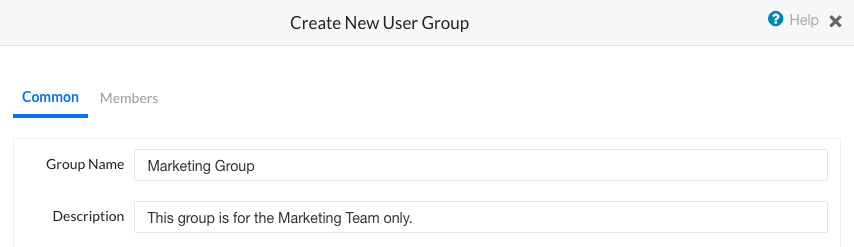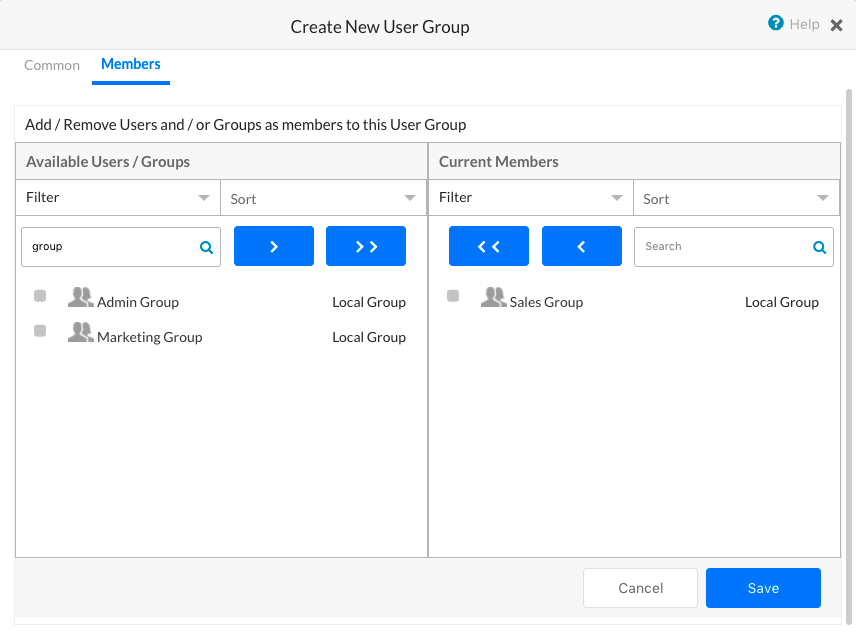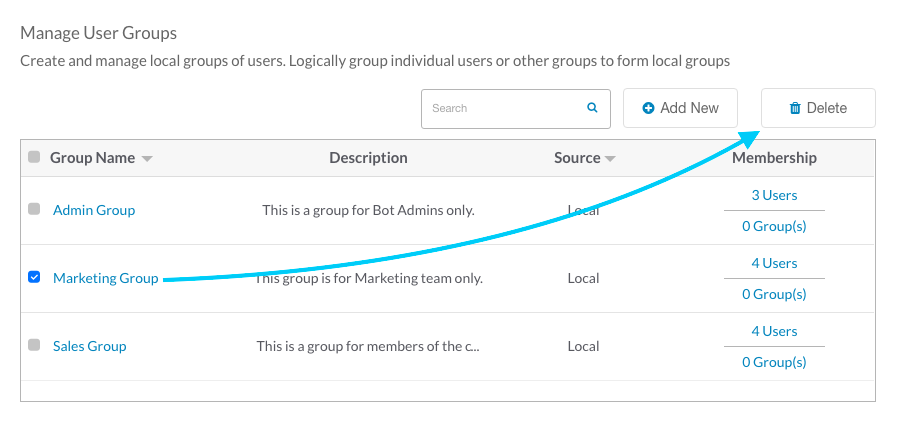ユーザー管理 モジュールの[グループ] ページで、論理的に関連するユーザーのグループを作成および管理したり、会社の Active Directory グループなどのグループをインポートしたりできます。エンタープライズでは、さまざまな部門やビジネスラインで多様で異なる Bot の要件がある場合、グループを作成し、開発者を追加して、グループにボットを割り当てることをお勧めします。地域別、部門別、共通の関心事別など、ユーザーのカスタム グループを作成することができます。Active Directory を使用して組織単位をインポートすると、グループは自動的に作成されます。以下の図は、[ユーザー管理] モジュールの[グループ] ページの例です。 
詳細
列値のリストをソートする場合は、列名の右の[上矢印![]() ] アイコンまたは [下矢印
] アイコンまたは [下矢印![]() ] アイコンをクリックします。次のリストでは、グループリストに表示される列について説明します。
] アイコンをクリックします。次のリストでは、グループリストに表示される列について説明します。
| 列 | 説明 |
|---|---|
| グループ名 | グループ名が表示されます。[グループ名]をクリックして、選択したグループ名、説明およびメンバーを編集します。 |
| 説明 | グループの説明が表示されます。これはオプションフィールドです。 |
| ソース | グループの作成に使用するソース。以下のいずれかです。
|
| メンバーシップ | グループ メンバーの数をユーザーとして、グループの数を親グループの子メンバーとして表示します。リンクをクリックすると、選択したグループのKore.ai ユーザーと子グループのリストを編集できます。 |
検索フィールドの使用
管理者コンソール テーブルのエントリのリストは、会社の規模に応じて非常に大きくなる場合があります。1人以上の特定のユーザーまたはグループを検索するには、[検索] フィールドに少なくとも 3 文字を入力して、 入力時検索を開始します。
注意: 検索クエリ内の検索語数は無制限ですが、各検索語の最初の 20 文字を越えるものを使用すると、検索結果は返されません。
すべてのエントリを表示するには、[検索] フィールドをクリアしてから、[Enter] キーを押します。
作成
アカウントの中に、例えば関連する興味、部署、場所を持つユーザーのために、1つ以上のユーザー グループを作成することができます。管理者が作成したグループは、ユーザーには表示されず、管理目的でのみ使用されます。このトピックでは、新規グループの定義、ユーザーの追加、またはユーザーの既存グループをそのグループに追加する方法を説明します。
- [ユーザー管理] モジュールでは、[グループ] セクションを選択します。
- [
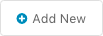 ] ボタンをクリックし、[新規ユーザーグループの作成] ダイアログを表示し、新しい Kore.ai グループをアカウントに追加します。
] ボタンをクリックし、[新規ユーザーグループの作成] ダイアログを表示し、新しい Kore.ai グループをアカウントに追加します。 - [新規ユーザーグループの作成] ダイアログが表示されます。
- [共通] タブで、
- [メンバー] タブに移動し、このグループに追加するユーザーおよび/またはグループを選択します。[利用可能なユーザー/グループ] セクションから必要なユーザー/グループを探すには、以下の方法があります。
- [保存]をクリックします。グループが作成され、[グループ] ページが表示されます。
- ページの上部にグループ更新済みメッセージが表示されます。
変更
グループのメンバーを変更する必要がある場合があります。このトピックでは、共通のグループ プロパティと既存グループのメンバーシップを変更する方法を説明します。
- [ユーザー管理] モジュールの[グループ] ページのグループ名列で、変更するグループの名前をクリックします。
- ユーザーグループの編集 – [< グループ名 >] ダイアログが表示されます。
- [共通] タブでは、[グループ名] と[説明] フィールドを変更できます。
- [メンバー] タブの[利用可能なユーザー/グループ]と[現在のメンバー] セクションで、必要に応じて[ソート]を選択し、[フィルター]を選択すると、追加または削除するユーザーとグループが表示されます。
- グループのメンバーを変更するには、以下の方法があります。
- [検索] フィールドに名前を入力するか、スクロールして1つまたは複数のユーザーやグループを選択し、[
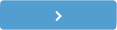 ]をクリックして新しいグループ メンバーを追加するか、[
]をクリックして新しいグループ メンバーを追加するか、[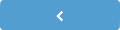 ]をクリックして選択したグループ メンバーを削除します。
]をクリックして選択したグループ メンバーを削除します。 - [
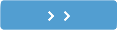 ]をクリックし、利用可能なグループメンバーをすべて追加するか、または [
]をクリックし、利用可能なグループメンバーをすべて追加するか、または [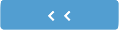 ]をクリックして現在のグループメンバーをすべて削除します。
]をクリックして現在のグループメンバーをすべて削除します。
- [検索] フィールドに名前を入力するか、スクロールして1つまたは複数のユーザーやグループを選択し、[
- [保存]をクリックします。グループが変更され、[グループ] ページが表示されます。
削除
アカウント内のユーザー グループが不要になる場合があります。グループを削除する前に、グループからすべてのユーザーを削除する必要があります。グループを削除するには、以下の手順で行います。グループを削除する代わりに、共通設定ならびに既存グループのメンバーシップも変更できます。詳細情報については、既存ユーザーグループの変更を参照してください。
- [ユーザー管理] モジュールにある[グループ] ページのグループ名列で削除する 1 つまたは複数のグループの名前をクリックします。
- アクションバーで、
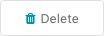 をクリックします。
をクリックします。 - グループの削除確認ダイアログで、削除をクリックします。
警告: この操作は恒久的で、元に戻すことはできません。